Огляд ігрової миші Razer Naga
Представляю вашій увазі: Razer Naga.
Миша, що позиціонується як геймерська, підійде Вам не лише для ігор, але і для дизайну, і для програмування, загалом, цей пристрій для тих, хто проводити з комп'ютером багато часу наодинці і хоче зробити обшение з ним приємніше.
Звичайнісінька коробка, але ми-то знаємо, що в ній ховається.Відкриваємо кришку, і ось перед нами потужний звір. Вимкнений, поки що тихий, такий, що не відчував руки геймера.

Ось, власне, увесь вміст боксу :
- Сама миша - Razer Naga;
- Брошура-каталог від Razer;
- Інструкція;
- Рекламна стрічка;
- Фірмові наклейки;
- Трейнери (trainers, але про них пізніше).
Ну, і трішки технічних особливостей, а потім вже перейдемо до подробиць.

Відчуття
Так як у мене не було можливості відразу включити мишу, розповім про враження, які вона робить. Отже, це чорна матова миша. Виглядає досить вражаюче: ергономічний дизайн, логотип фірми, гумові кнопочки 1-12, поєднання матового і глянсового покриття.

У руці миша лежить як влита. Дуже зручно як для геймера, так і для простого користувача. Відразу скажу, що користувався їй майже 6 годин без перерви, рука не втомилася, зап'ясток не хворів, хоча із звичайними мишками при довгій роботі страждаю такими проблемами. Радує деяка підставка з правого боку мишки для безіменного пальця, який не бере участі в управлінні. Великий палець лежить на приємному покритті кнопок (читайте далі про трейнери). Вказівний і середній лягає в поглиблення кнопок.
Загалом, по перших враженнях миша дуже зручна, але подивимося, що ж з нею можна зробити насправді.

Отже, ось так виглядає Naga не включеною, без живлення, але варто лише увіткнути штекер в USB -порт і її "обличчя" перетвориться. Кнопки спалахнуть синім кольором, він же заллє і коліщатко, проявиться логотип фірми. "Звірятко" починає дихати.

Але, повернемося від ліричного відступу до правди життя.
Без драйвера
Спочатку розглянемо пристрій, а точніше його панель з цифрами, без установки ПО, тобто, як сприймає його комп'ютер,- як звичайну мишу. Відразу хочеться сказати, що на нижній стороні мишки нічого нового, лише перемикач 123 - NUM, що дозволяє перемикати розкладку кнопок 1-12, ну і лазерна система позиціонування (ну, назвемо її так).

Нічого особливого ці кнопочки з себе не представляють: вони лише дублюють дію клавіш на клавіатурі (від 1 до = або клавіш NumPad). В принципі, їх використання дуже корисно, якщо ви працюєте з калькулятором, в Excel, а може робите замовлення в інтернет-магазині - і дуже зручно виставляти кількість. Але, це лише мала частина того, що можна робити цією мишкою.
Трохи не сподобалися кнопки поряд з ЛКМ. Не зручно. Вказівним пальцем не зручно, а великим не дотягнешся. Втім, може для когось вони стануть незамінні (я поставив на них copy - paste функції). Більше на цьому зупинятися не буду і перейду безпосередньо до установки драйвера для цього пристрою. З цієї миті ваше сприйняття дійсності зміниться. Ви відчуєте владу над світом.

З драйвером
Знову ж таки, розглянемо дію миші в програмах, а вже потім перейдемо до її цільової спрямованості - до ігор. Ось і вони, розширені налаштування Razer Naga, ось, виявляється, де сховалася уся потужність. Тут ви можете змінити практично усе (виключаючи фізичних особливостей пристрою) : від наявності підсвічування і до DPI.


Отже, на головній сторінці ви можете настроїти кнопки. Пропонується виставити на кнопки дію:
- Клік;
- Меню;
- Скролл;
- Вперед;
- Назад;
- Макрос;
- Підвищення чутливості;
- Пониження чутливості;
- On - the - fly чутливість;
- Перемикання профілів;
- Одинична клавіша (наприклад, Backspace);
- Прокрутка вгору;
- Прокрутка вниз;
- Вимкнена кнопка.
Думаю, що усі ці вибірки зрозумілі і не зупинятимуся на кожній, але окремо розповім про макроси, чутливість і профілі, оскільки для цього є спеціальні окремі вкладки.
DPI

Ось тут ми бачимо ретельне і чітке налаштування DPI. Спробую коротко розповісти, навіщо воно взагалі потрібне для тих, хто ніколи не міняв його і користувався тим, що дає мишу спочатку. Якщо бути педантичним, то dpi - dots per inc, тобто кількість точок на лінійний дюйм. Так як це не зовсім стандартні параметри для Росії, то поясню простіше. DPI Застосовується для вказівки роздільної здатності, ну або, якщо ще простіше, для вказівки швидкості пересування курсора по екрану. Чим більше DPI, тим, відповідно, швидше рухається курсор.
Здавалося б, що може бути простіше, чим більше - тим краще. Ан ні, не завжди, скажу вам я.
Низький DPI дуже корисний при декількох речах:
- Ви дизайнер, і вам треба бути дуже точним. Чітко провести лінію або поставити елемент композиції;
- Ви граєте в гру, де потрібно дуже чітко позиціонувати героїв и таке інше.
Загалом, цей режим корисний в тих випадках, коли вам треба зробити щось дуже чітко, точно і копітко.
Високий же DPI згодиться:
- Ви дизайнер і вам потрібно швидко зафарбувати велику картинку або нанести декілька різких штрихів;
- Ви граєте в Action і потрібно дуже швидко реагувати.
У будь-якому випадку, високий DPI згодиться для швидких і потужних речей.
Але ви, напевно, запитаєте, а навіщо ж тут є присутнім таке тонке налаштування? І я вам відповім - це тому, що Razer піклується про споживачів і дозволяє їм самим підібрати для себе ідеальне налаштування. Саме тому, ви можете виставити саме те DPI, яке буде зручне вам, а не виробникові. Це дуже зручно, оскільки ви підганяєте мишку під себе і вам же буде дуже зручно її використовувати. У мене, наприклад, 2 налаштування - для Фотошопа і ігор - це 2500 і 5000. Також, можна настроїти декілька налаштувань і перемикатися між ними.
Профілі
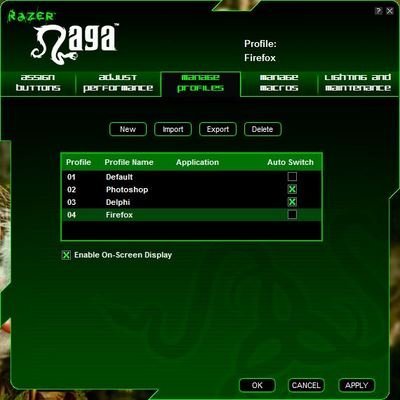
Дуже корисна штука, особливо, якщо поставити на яку-небудь кнопку перемикання профілю. По суті, профіль - це ваші збережені налаштування для окремих застосувань або користувачів. Ви можете користуватися ними, як вам зручно. Я, наприклад, створив профілі для дизайну, веб-серфінгу і програмування. Для фотошопа 12 кнопок призначено на виконання налаштувань, в Delphi - це деякі конструкції, які вставляються в код, ну а в Firefox - це вперед, назад, копіювати, друкувати виділене та ін. Загалом, мені здалося це дуже зручним.
Макроси
Чи потрібно розповідати, що таке макроси? Думаю, немає.
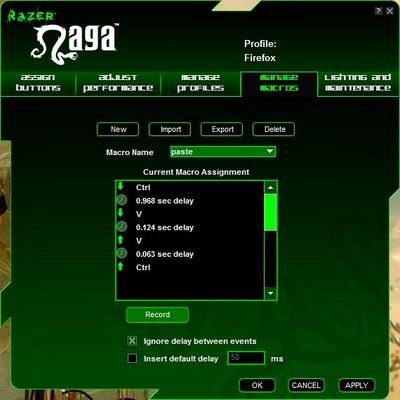
Хочу сказати одне: у цієї миші вони дуже до речі, оскільки немає дуже розширених налаштувань кнопок, ви можете дати їм фактично будь-яка дія.
Трейнери (trainers) або "пупки"
Це теж досить важлива деталь цієї мишки, але не будемо на ній довго зупинятися.

Що це таке? - це просто гумові наліпки, які можна приклеїти на цифрову клавіатуру мишки, щоб краще по них орієнтуватися. Досить зручно, оскільки ви відразу знаєте, де яка кнопка. Razer пропонує декілька способів нанесення їх. Але ви можете зробити як вам заманеться, хоч заклеїти усі кнопки. Зручно, треба, допомагає пристосуватися, та і палець на них м'яко лежить.
Підсвічування
Ми можемо лише включити або відключити підсвічування того або іншого елементу. Усе просто. Треба іноді, якщо в кімнаті хтось спить, а синє світло заважає.
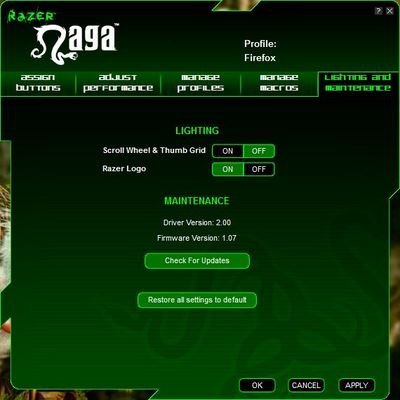
Ігри
І ми, нарешті, переходимо до того, для чого цей пристрій і був придуманий, - до ігор.

Спочатку розповім НЕ про MMORPG.
Отже, Razer Naga можна використовувати і в інших іграх.Так-так, мене це теж здивувало. Так, мінус в тому, що не можна програмувати ці 12 кнопок в іграх, окрім World Of Warcraft або Warhammer, але:
- Хто вам заважає запрограмувати макроси, одиничні клавіші і профілі в Naga Configurator?
- Як цифрові кнопки вони теж дуже зручно, наприклад в іграх Counter - Strike, Half - Life, Call Of Duty і так далі. Адже кнопки 1-0 перемикають зброю. Повірте, це дійсно зручно. Але що ж робити з коліщатком? Воно ж не може бути невживаним. Тут у вас 2 варіанти: або залишити його дублювати перемикання зброї, або призначити на нього яку-небудь дію, адже програмувати скрол ми можемо.
Загалом, я знайшов застосування миші в іграх і до установки WOW на комп'ютер.

Ну і, нарешті, як управління виглядає в World Of Warcraft з плагіном. Ставиться він як і усі плагіни, так що у любителів не виникне проблем.
Також, я думаю, не виникне складнощів в налаштуванні. Приведу лише декілька скриншотів, щоб знавці могли оцінити. В цілому, плагин міняє вид стандартних панелей і додає свої. Використовувати можна тільки так. Якщо не подобаються панелі, то відключаєте плагин і настроюєте кнопки руками через конфігуратор. Але це більш незручно.
Так виглядають панелі. До речі, перемикатися між ними можна клавішею Shift кнопка(1-12):

Нижче ви бачите області усіх панелей, які також можна тонко настроїти. Встановити їх розмір, зробити прив'язку до героя і таке інше:


Підсумки
Підводячи підсумок, хочеться ще раз сказати про власні враження:
Миша хороша, якісна. З рук не вислизає, як це іноді буває, має досить тонкі налаштування. У руці лежить добре, зручно, рука через декілька годин гри не втомлюється. В цілому, миша подобається, навіть дуже. Вважаю, що вона застосовна не лише для завзятих геймерів, але і для людей, які довго сидять за комп'ютером і користуються ним на професійному рівні.
Я вважаю, що ця мишка дійсно коштує ту ціну, яку за неї просять. Це дійсно якісна ігрова миша не лише для геймерів. Тепер перейдемо до розкладання по поличках плюсів і мінусів усіх аспектів пристрою. Вже без вражень, тільки факти.
Плюси:
- Ергономіка;
- Дизайн і матеріал;
- Розширені налаштування;
- DPI;
- Зручність в іграх;
- Легкість в роботі;
- Зручність в додатках;
- Плагин до WOW;
- Макроси, профілі;
- Перемикач 123 - Num.
Мінуси:
- Кнопки біля Лівої Кнопки Миші;
- Відсутність диска з драйвером;
- Ціна.
Отже, я вважаю, що оцінка цій мишці 5 з 5. Не 5, а тверда 5.
Так вона лежить на столі у своєму звичному оточенні:








Залиште свою думку і побажання до статті"Огляд ігрової миші Razer Naga"